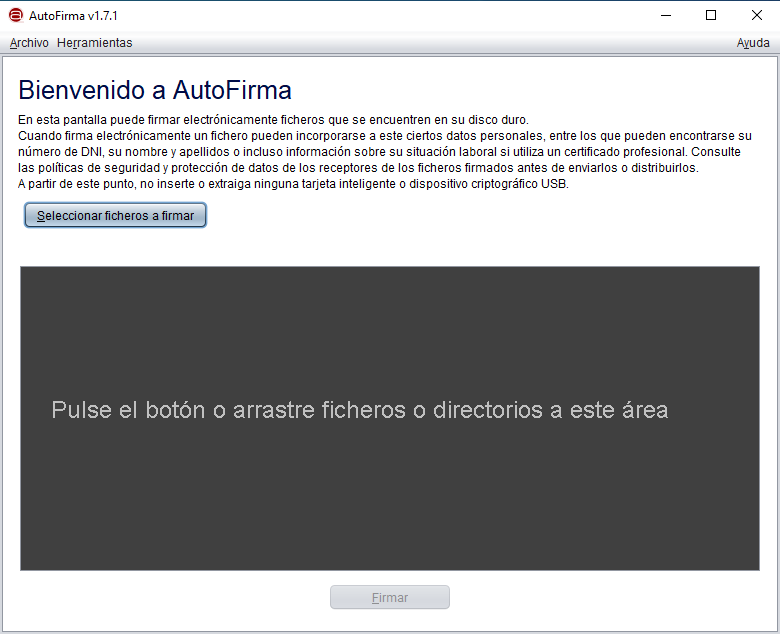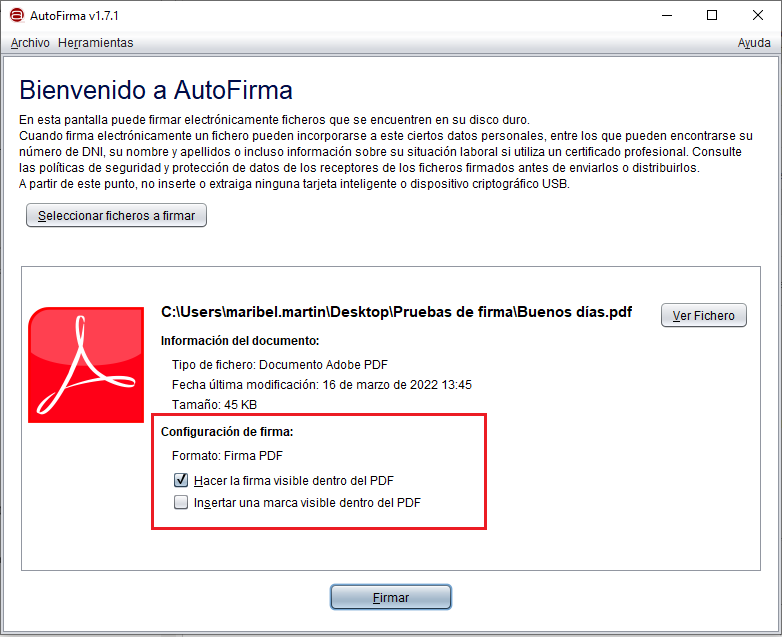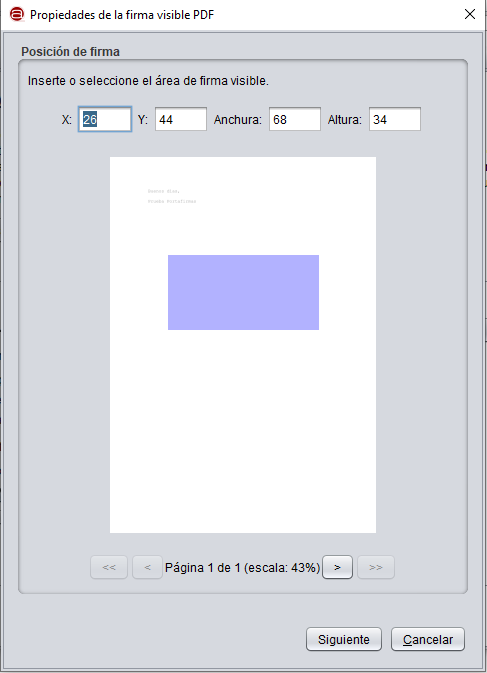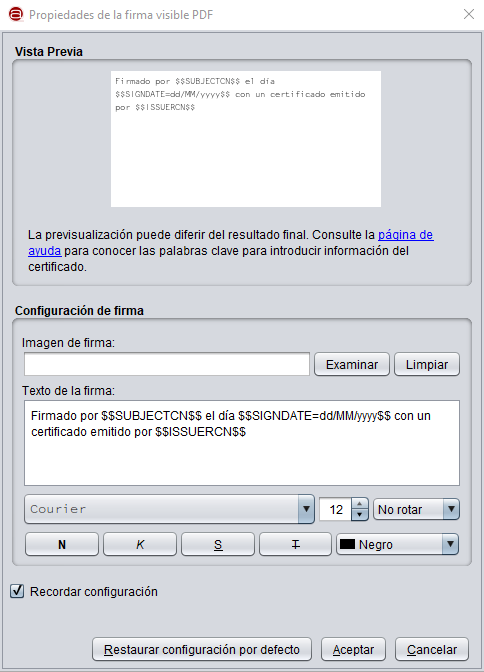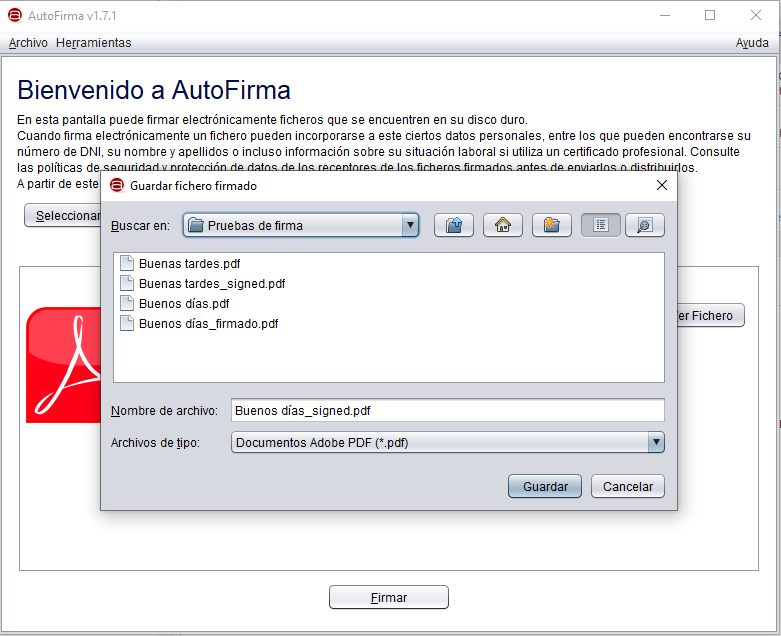Uno de los principales objetivos de Autofirma es facilitar la firma electrónica de cualquier tipo de documento en formato pdf. Es una aplicación de firma electrónica desarrollada por el Ministerio de Hacienda y Administraciones Públicas. Al poder ser ejecutada desde el navegador, permite la firma en páginas de Administración Electrónica cuando se requiere la firma en un procedimiento administrativo.
Puede descargarse de la web de Software de la UMA, en su versión para el Gobierno de España y de la Junta de Andalucía (para Windows, MAC y Linux). En la UMA la que se utiliza es la versión para el Gobierno de España.
Una vez descargada e instalada en nuestro equipo, podemos pasar a firmar un documento, para lo que daremos los siguientes pasos:
1. Ejecutamos la aplicación Autofirma
2. Seleccionamos el fichero que queremos firmar o arrastramos el archivo al área indicada
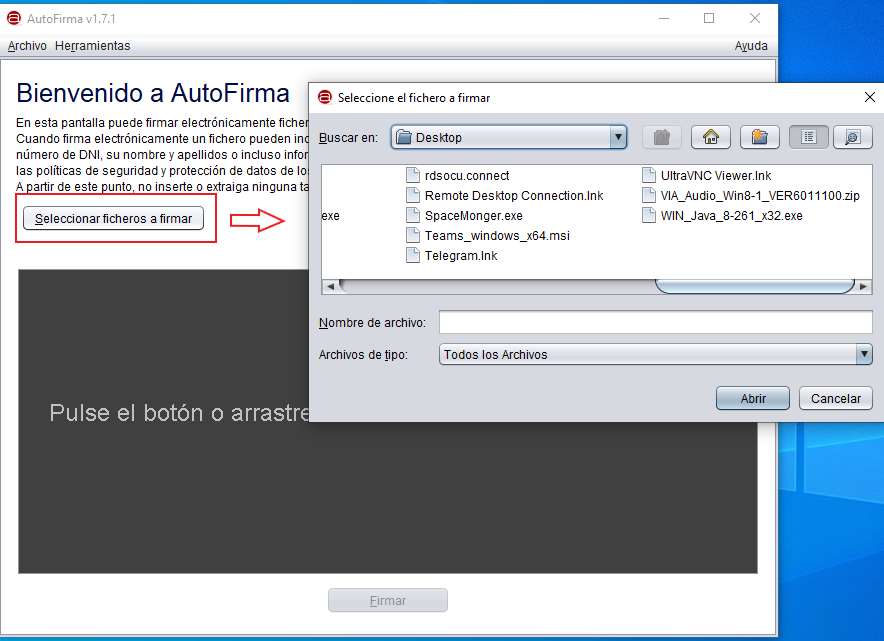
3. Configuración de la firma:
Tras seleccionar el archivo, Autofirma nos permite marcar dos opciones:
- Hacer la firma visible dentro del PDF. Esta opción es conveniente marcarla si quieremos que la firma se vea dentro del documento.
- Insertar una marca visible dentro del PDF
Una vez marcadas, podremos pinchar en Firmar:
A continuación, debemos marcar el área donde queremos que aparezca la firma y luego, pinchar en Siguiente:
En la siguiente ventana, se muestra como aparecerá la firma, con opciones de personalización, en el apartado Configuración de la firma. Se puede añadir una imágen, o cambiar el tipo y el tamaño de letra. Para pasar al siguiente paso, pinchar en Aceptar:
4. Seleccionar el certificado
Ahora hay que seleccionar el certificado con el que queremos firmar:
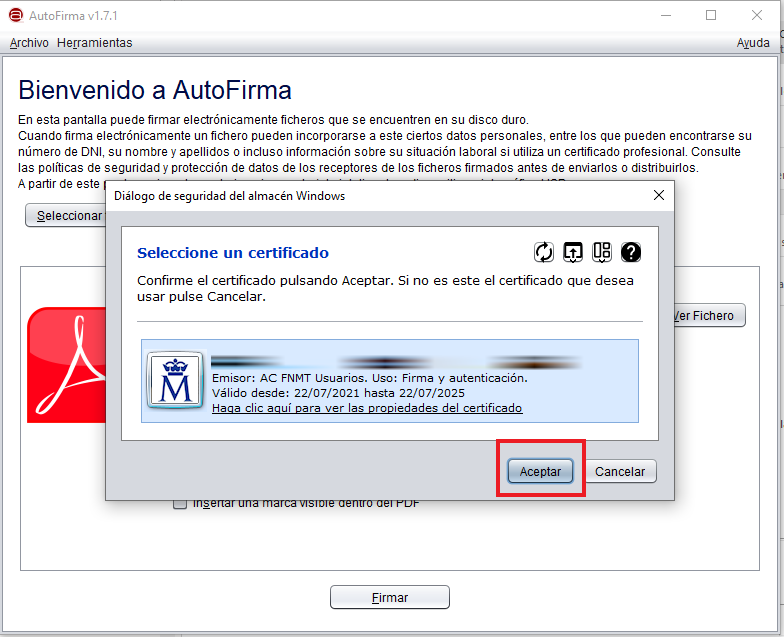
5.- Guardamos el fichero firmado
Finalmente solo queda guardar el archivo con la firma:
Para terminar, se muestra información sobre el proceso:
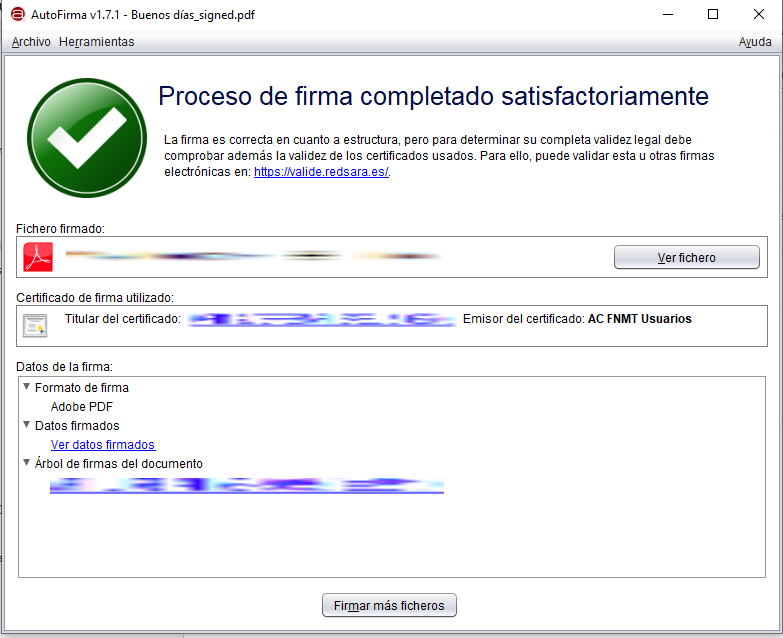
Si necesita firmar más ficheros, podemos pichar en Firmar más ficheros. Si hemos terminado, podremos cerrar el programa.
Etiquetas: Autofirma, cau_firma, certificado digital, firma electrónica